win7系统如何打开蓝牙技巧
时间:2024/2/18作者:未知来源:手揣网教程人气:
- [摘要]蓝牙目前还是十分流行的数据传输方式,因为蓝牙不需要连接宽带,也不用消耗流量来实现无线连接,非常的方便,那么在win7系统中如何打开蓝牙呢?下面一起来看看win7打开蓝牙的方法。 win7蓝牙怎么打开...蓝牙目前还是十分流行的数据传输方式,因为蓝牙不需要连接宽带,也不用消耗流量来实现无线连接,非常的方便,那么在win7系统中如何打开蓝牙呢?下面一起来看看win7打开蓝牙的方法。win7蓝牙怎么打开的步骤:1、使用win+r打开运行窗口,输入services.msc命令按回车,如下图所示:
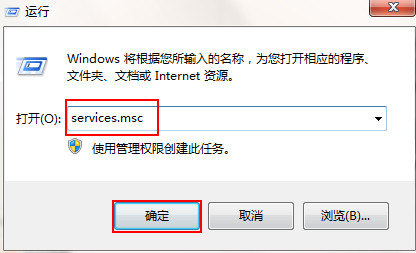 2、在打开的服务窗口中,找到并双击“Bluetooth Support Service“服务,如下图所示:
2、在打开的服务窗口中,找到并双击“Bluetooth Support Service“服务,如下图所示: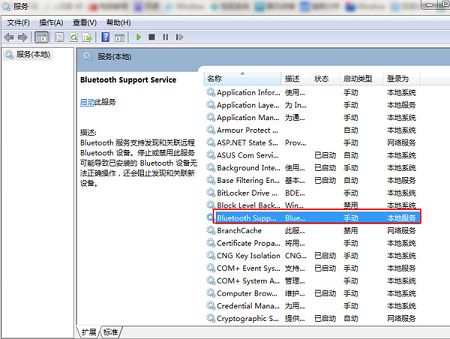 3、打开的界面中,将启动类型设置为自动,然后点击服务状态下的“启动”,最后点击确定即可,如下图所示:
3、打开的界面中,将启动类型设置为自动,然后点击服务状态下的“启动”,最后点击确定即可,如下图所示: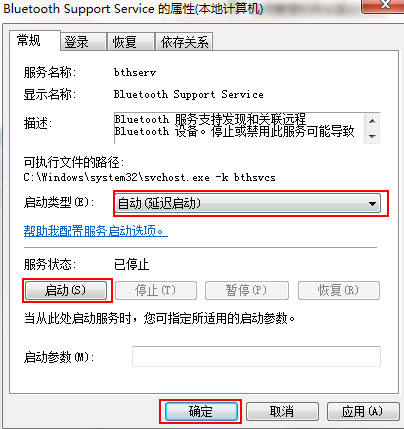 win7打开蓝牙的方法就分享到这,还有不懂如何在win7系统下打开蓝牙功能的朋友赶紧来看看,希望能帮助到大家。windows 7 的设计主要围绕五个重点——针对笔记本电脑的特有设计;基于应用服务的设计;用户的个性化;视听娱乐的优化;用户易用性的新引擎。 跳跃列表,系统故障快速修复等,这些新功能令Windows 7成为最易用的Windows。
win7打开蓝牙的方法就分享到这,还有不懂如何在win7系统下打开蓝牙功能的朋友赶紧来看看,希望能帮助到大家。windows 7 的设计主要围绕五个重点——针对笔记本电脑的特有设计;基于应用服务的设计;用户的个性化;视听娱乐的优化;用户易用性的新引擎。 跳跃列表,系统故障快速修复等,这些新功能令Windows 7成为最易用的Windows。
关键词:win7系统如何打开蓝牙技巧
